一、资源规划
1、服务器资源
| 主机 | IP地址 | 操作系统 | 应用服务 |
| DHCP1 | 192.168.106.128 | Windows Server2022 | DHCP |
| DHCP2 | IP自动获取 | Windows Server2022 |
2、DHCP服务资源规划
| 地址池 | 192.168.106.150–200 |
| 子网掩码 | 255.255.255.0 |
| DNS | 192.168.106.0 |
二、DHCP安装
1、创建虚拟机,编辑虚拟机网络适配器
通过VMware创建两台虚拟机 ,在WMware虚拟网络编辑器中创建一个新的WMnet3,并分配网段。
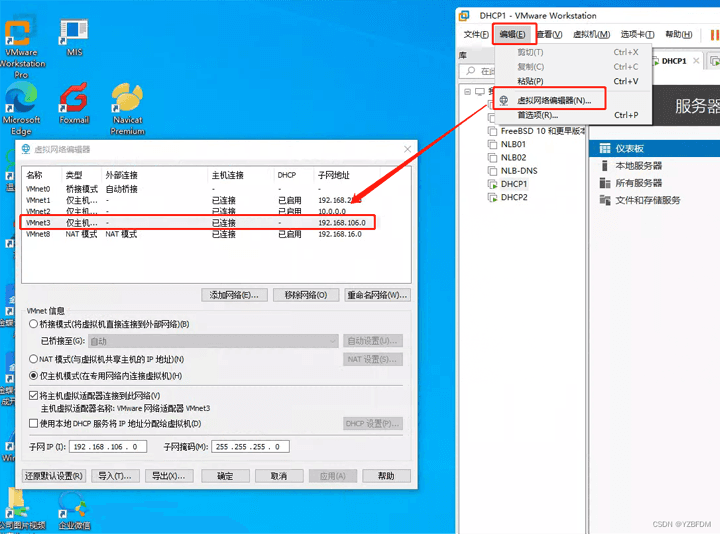
2、将两台虚拟机的网络适配器定义到WMnet3
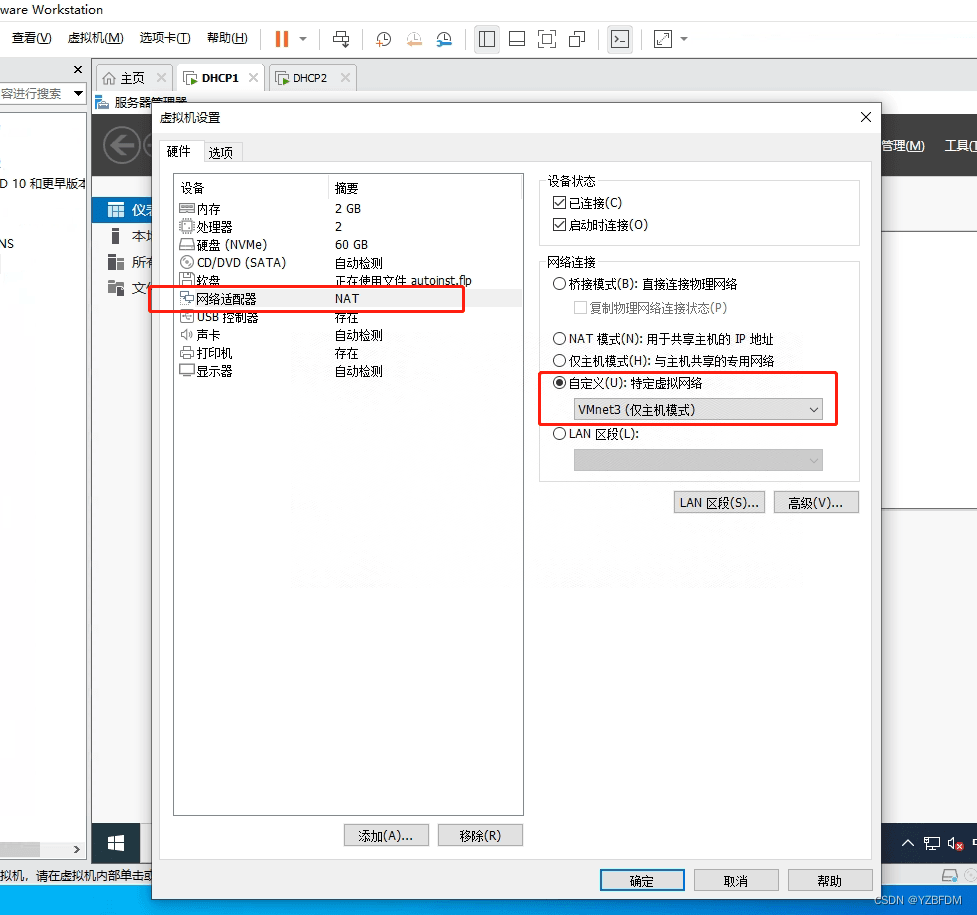
3、DHCP服务安装
将DHCP1虚拟机的IP进行固定并分配192.168.106.128IP
(1)安装DHCP
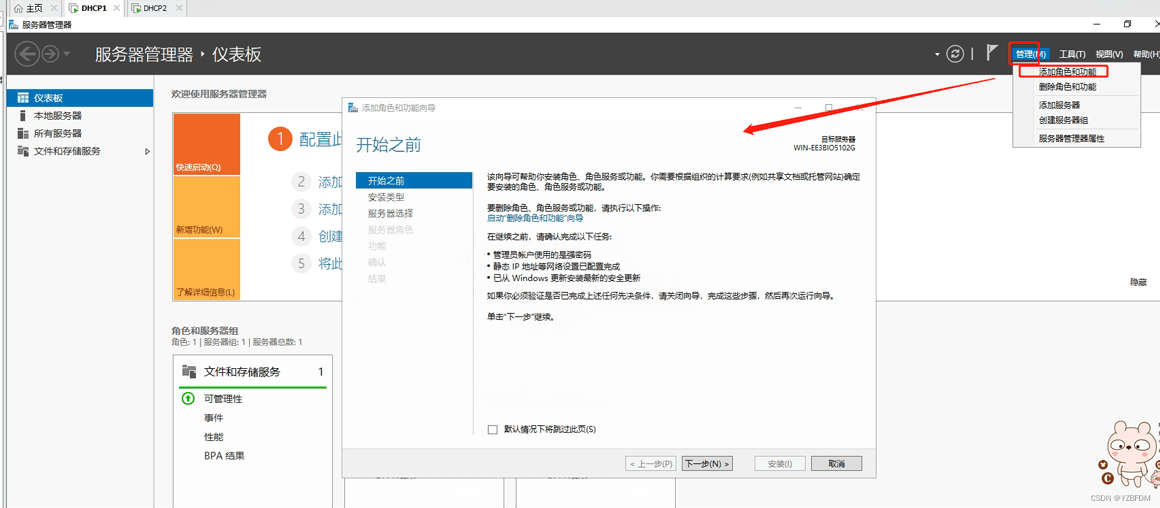

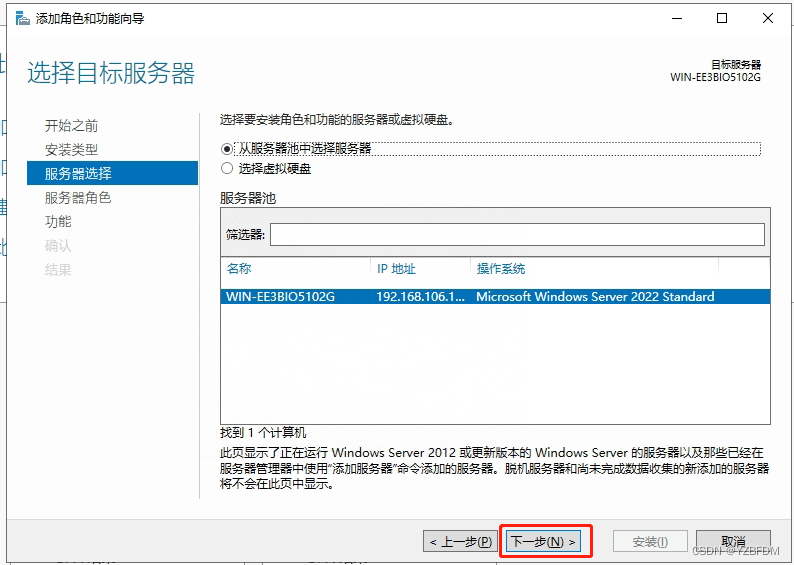
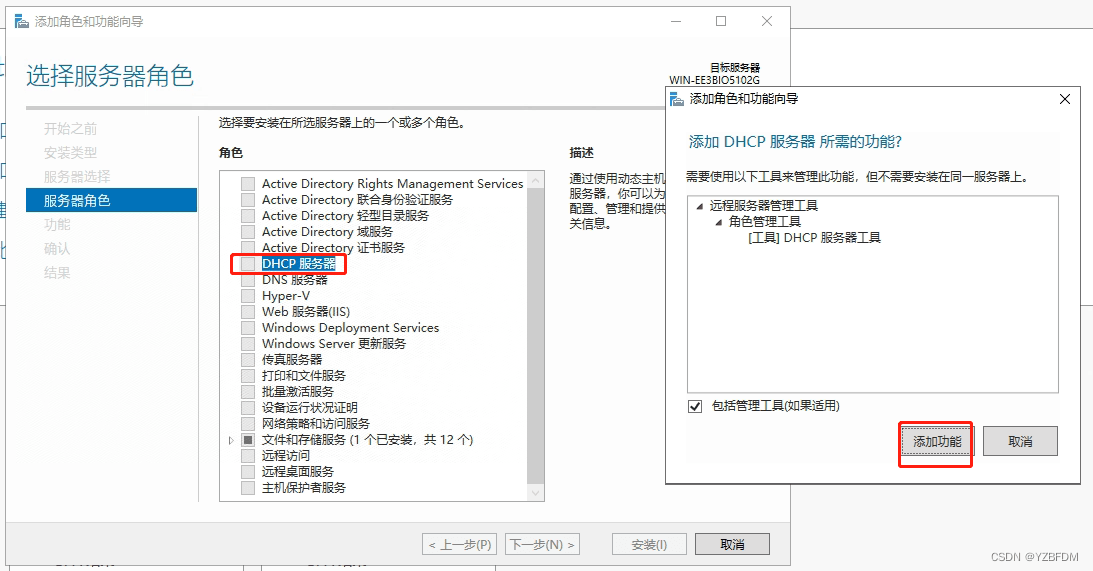
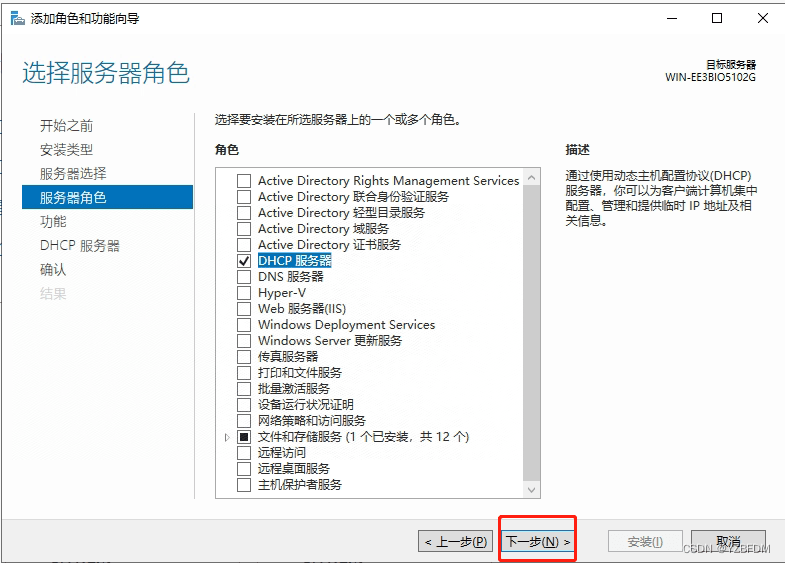


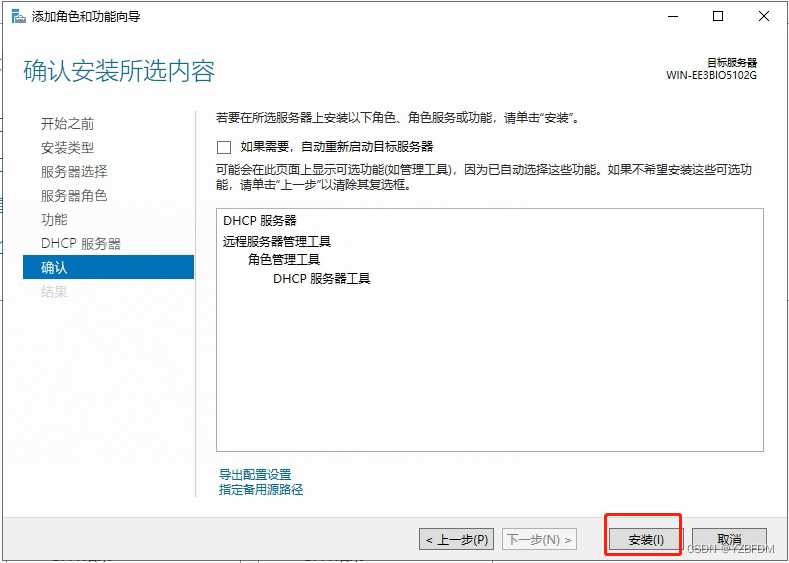

(2) 配置DHCP
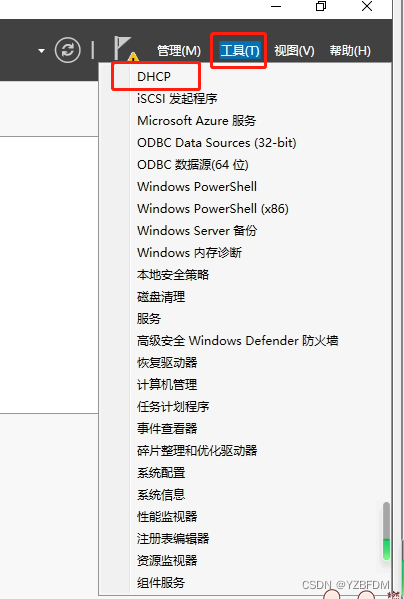
新建作用域
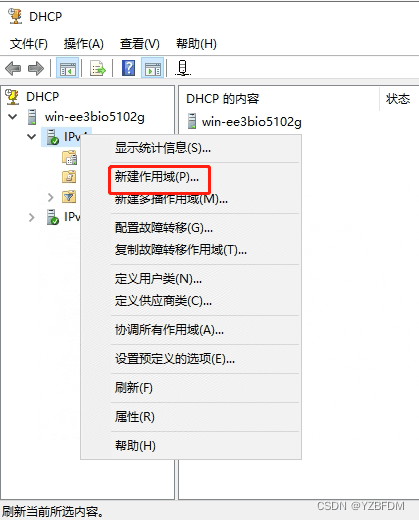
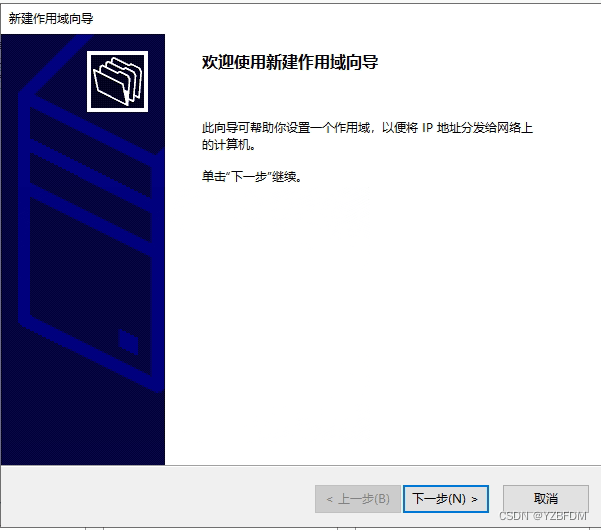
填写作用域的
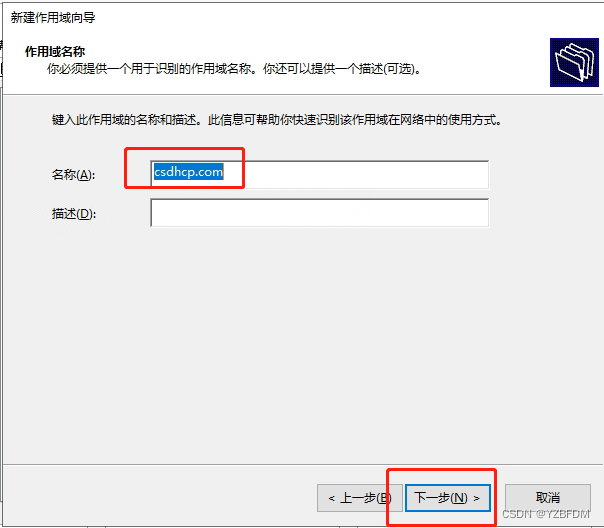
IP地址范围按照开始规划的设置
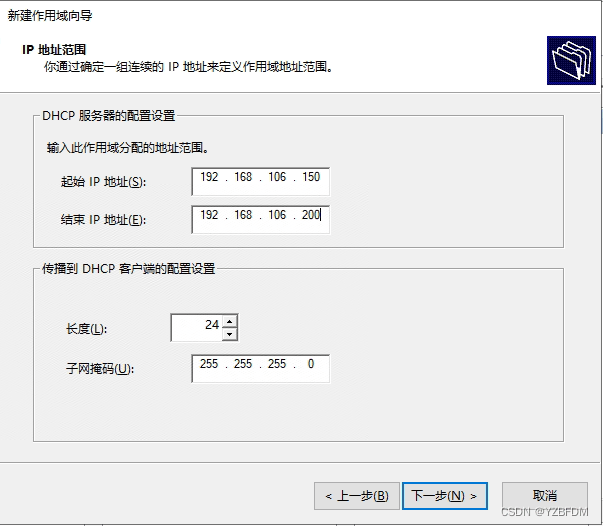
分配的网段中如果有要排除的IP就需要这块设置,如果没有就不需要设置
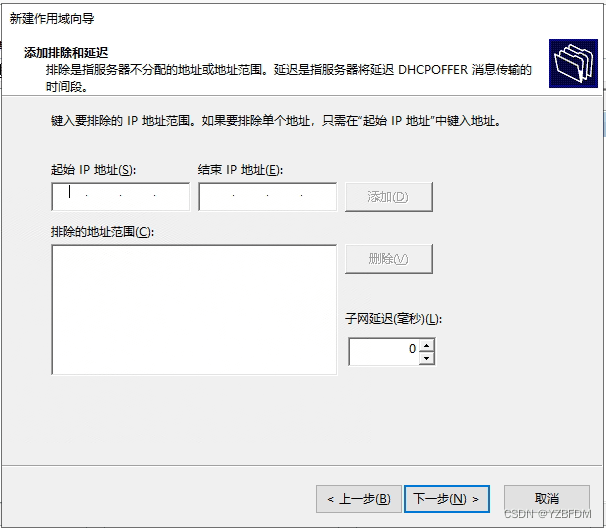
设置IP租用期限
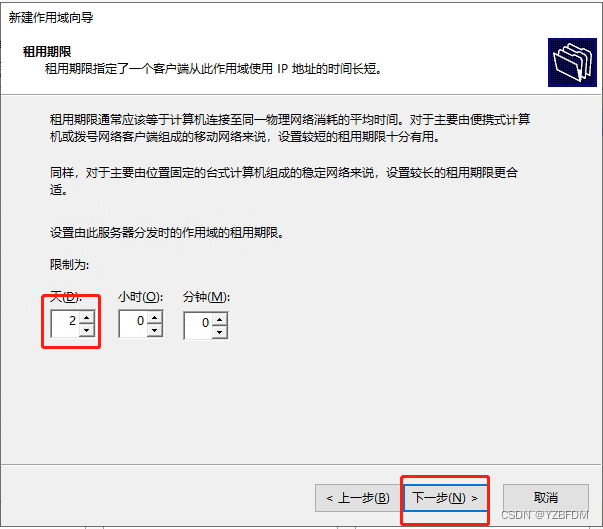
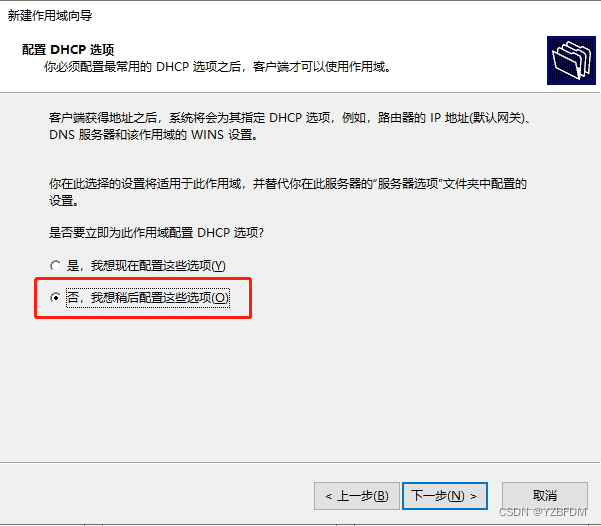
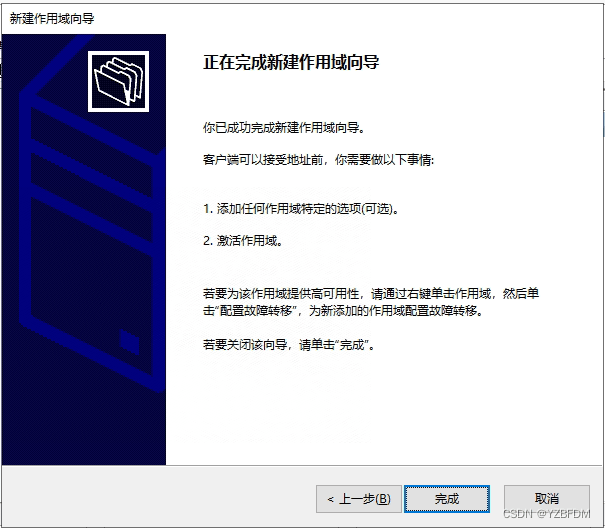
激活作用域,DHCP配置完成。
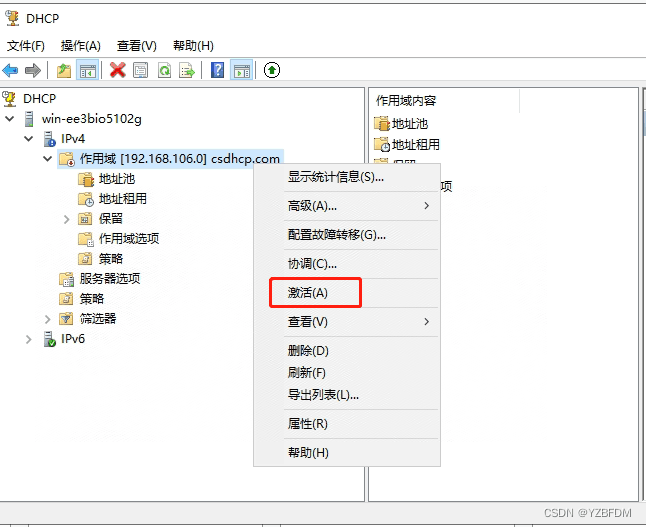
三、验证
1、在DHCP2虚拟机中,IP地址已从DHCP服务器中获取。
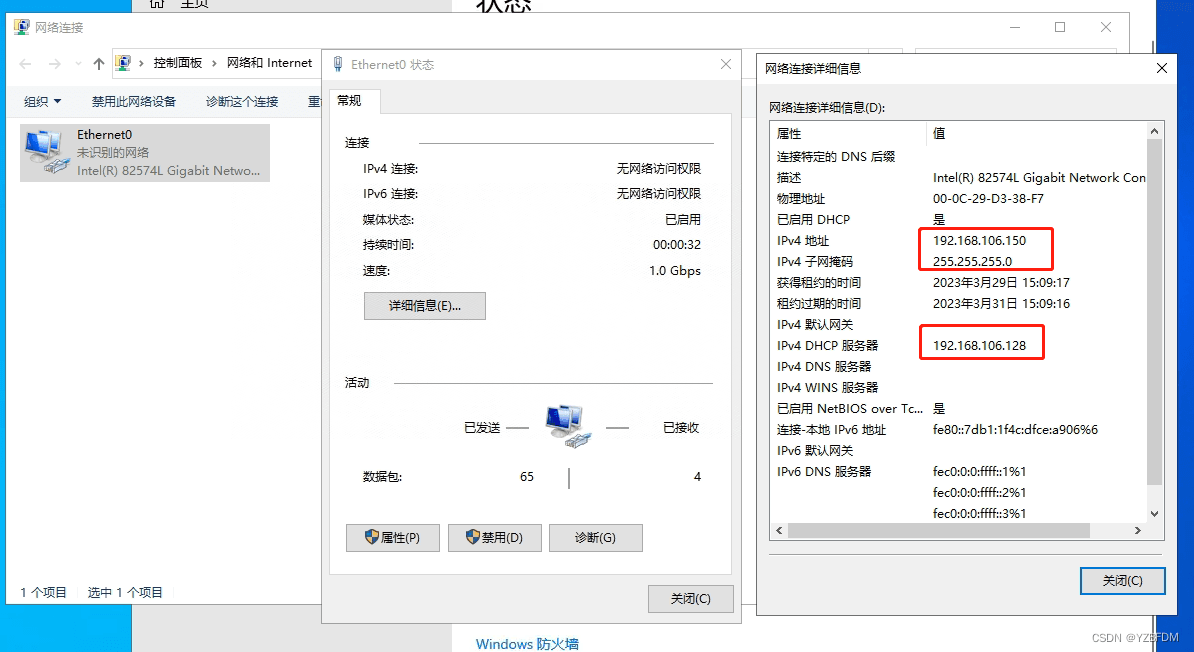
2、通过Wireshark软件抓包可以看到电脑通过DHCP服务器获取到IP地址的过程。
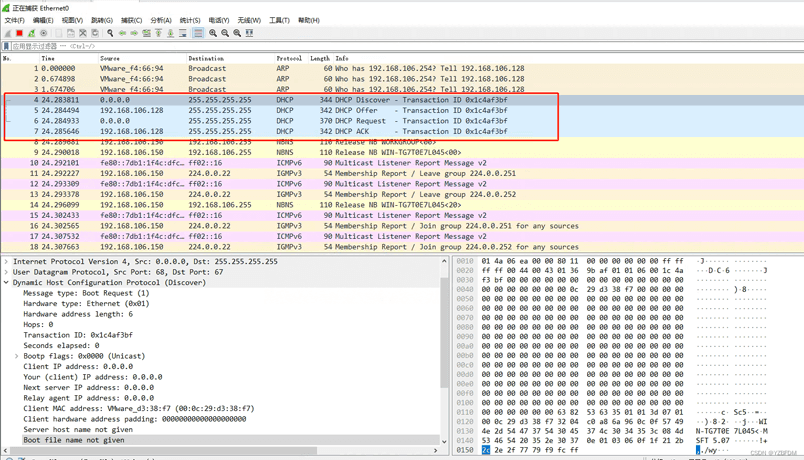
以下摘抄自百度百科
1、DHCP DISCOVER:客户端开始DHCP过程的第一个报文,是请求IP地址和其它配置参数的广播报文。
2、DHCP OFFER:服务器对DHCP DISCOVER报文的响应,是包含有效IP地址及配置的单播(或广播)报文。
3、DHCP REQUEST:客户端对DHCP OFFER报文的响应,表示接受相关配置。客户端续延IP地址租期时也会发出该报文。
4、DHCP ACK :服务器对客户端的DHCP REQUEST报文的确认响应报文。客户端收到此报文后,才真正获得了IP地址和相关的配置信息。
DHCP续租的工作流程描述如下:
1、在使用租期过去50%时刻处, 客户端向服务器发送单播DHCP REQUEST报文续延租期。
2、如果收到服务器的DHCP ACK报文,则租期相应向前延长,续租成功。如果没有收到DHCP ACK报文,则客户端继续使用这个IP地址。在使用租期过去87.5%时刻处,向服务器发送广播DHCP REQUEST报文续延租期。
3、如果收到服务器的DHCP ACK报文,则租期相应向前延长,续租成功。如果没有收到DHCP ACK报文,则客户端继续使用这个IP地址。在使用租期到期时,客户端自动放弃使用这个IP地址,并开始新的DHCP过程。
到此这篇关于Windows Server2022 DHCP服务器配置(图文)的文章就介绍到这了,更多相关Win2022 DHCP配置内容请搜索IT俱乐部以前的文章或继续浏览下面的相关文章希望大家以后多多支持IT俱乐部!

